Mobile Mouse Remote es una gran aplicación que convierte tu dispositivo iOS en un potente accesorio utilitario para tu Mac o PC.
Hasta ahora, le hemos mostrado cómo la aplicación puede ser usada como una para su computadora y cómo puede usar la aplicación como una para su computadora, pero también tiene una gran cantidad de funcionalidad de teclado integrada para hacer de su dispositivo un teclado basado en software para su computadora.
En esta pieza, te mostraremos cómo puedes usar el mando a distancia del ratón móvil para escribir o ejecutar comandos en tu Mac o PC directamente desde tu iPhone o iPad.
Uso de su iPhone o iPad como teclado para su computadora
Tabla y sumario del artículo
Usar tu dispositivo iOS como teclado para tu Mac o PC puede ser muy útil. Algunos de los escenarios que se me ocurren de inmediato son:
- Al presentar en una pantalla más grande o en un proyector
- Al ver vídeos desde el ordenador a través del televisor
- Cuando desee un teclado numérico separado
- Cuando el teclado de hardware no funciona
Aparte de estos escenarios, creo que encontrarás que , que incluye convenientemente esta funcionalidad incorporada junto con todo lo demás que mencionamos anteriormente, será útil para otras cosas también…
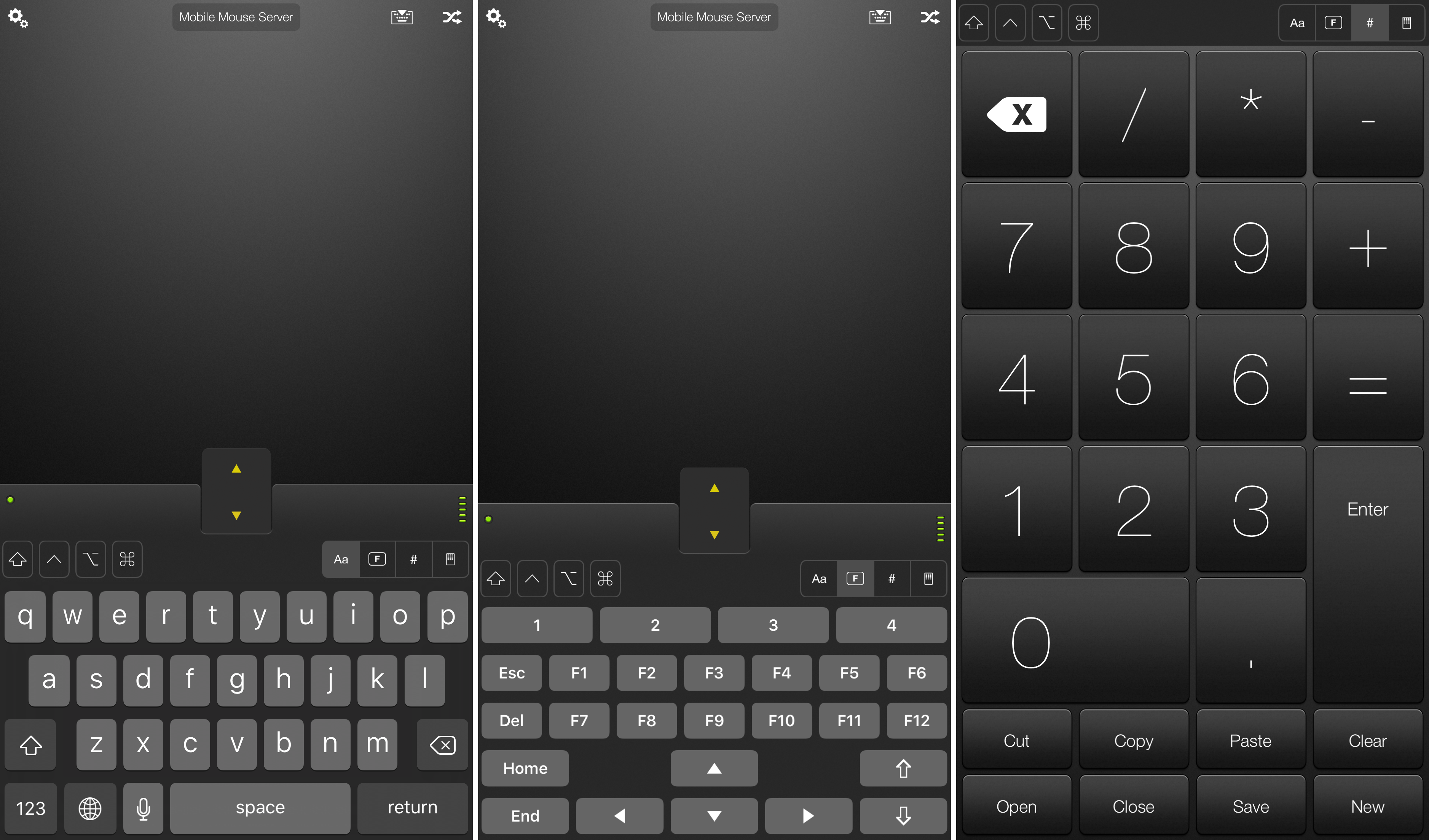
Como puede ver en la imagen de arriba, el mando a distancia del ratón móvil tiene más que un teclado QWERTY básico, pero también incluye un teclado numérico incorporado y un teclado hecho específicamente para las teclas de función y las teclas direccionales.
Los teclados se conmutan con los botones situados justo encima de las teclas U, I, O y P. Con estas teclas de conmutación, puede pasar fácilmente de escribir, a ejecutar un comando en su Mac, a la entrada de datos numéricos. Además, el teclado numérico incluye opciones de cortar/copiar/pegar, lo que también será muy útil para una gran variedad de situaciones.
El teclado QWERTY
El teclado QWERTY integrado del mando a distancia del ratón móvil viene con todas las mismas teclas que esperarías del teclado iOS, pero incluye algunas teclas de Mac que no tiene tu teclado iOS; éstas incluyen Comando y Control entre otras.
El teclado de función
El teclado de función del mando a distancia del ratón móvil incluye las teclas F1 a F12, así como las teclas para Escape, Suprimir, Inicio y Finalizar. Las cuatro teclas de flecha multidireccionales, así como las teclas de desplazamiento hacia arriba y hacia abajo se incluyen también para su comodidad, al igual que los números del 1 al 4 en la parte superior.
Al igual que con el teclado QWERTY, también tiene acceso a las teclas Control y Comando, así como a la tecla Shift. Estos son muy útiles para cuando esté ejecutando comandos de teclado.
El teclado numérico
El teclado numérico del mando a distancia del ratón móvil es un software muy útil que te permite tener el teclado numérico en tu Mac. Se trata de una función que Apple ha ido eliminando de la industria de los ordenadores portátiles y que sólo ofrece en sus ordenadores de sobremesa, pero ahora, con esta aplicación, puedes tener la comodidad de un teclado numérico incluso en tu MacBook, MacBook Air o MacBook Pro.
Incluye accesos directos útiles para copiar, cortar y pegar texto, así como para guardar archivos y crear nuevos archivos en las aplicaciones compatibles.
Uso del control remoto del ratón móvil
El mando a distancia del ratón móvil utiliza la conexión doméstica para conectar el dispositivo iOS al ordenador, pero con la compra desde el appp, puedes conectarte a través de otros medios de conexión, como por ejemplo, «Peer-to-Peer» y una conexión USB.
En cualquier caso, tendrás que descargarlo en tu Mac o PC para usar tu iPhone, iPod touch o iPad con tu ordenador. Es una descarga gratuita, pero tenga en cuenta que la propia aplicación Mobile Mouse Remote, que puede obtenerse en el App Store, es una aplicación y las compras en el App Store tienen un coste adicional.
Cubriremos cómo emparejar los dos en nuestro post con tu Mac o PC, para que puedas consultar allí cómo empezar a usar este combo de aplicaciones.
Envolviendo
Usar tu dispositivo iOS como teclado para tu Mac o PC nunca ha sido tan fácil. Hay toneladas de aplicaciones de teclado para elegir en el App Store, pero tiene una gran puntuación por parte de muchos usuarios satisfechos, y debería ser obvio por todas las características que acabamos de mostrarte por qué es así.
¿Para qué utilizarías tu iPhone como teclado para tu ordenador? Comparte los comentarios!
